س: كيف يمكن مزامنة NAS مع NAS؟
"بالأمس، كنت أفكر في عمل نسخة احتياطية من NAS إلى جهاز NAS آخر. المشكلة هي أنني لست محترفًا في إنشاء نسخ احتياطية، ولهذا السبب أحتاج إلى أساليب احترافية للقيام بذلك. بالإضافة إلى ذلك، ليس لدي أي برنامج لاستخدامه لمزامنة NAS مع NAS. أخشى أن تسبب أي علاقة سببية فقدان البيانات. تعد البيانات الخاصة بمزامنة NAS ضرورية للغاية بالنسبة لي لتنفيذ مشاريعي الجارية. أرغب في حفظ البيانات على كلا الجهازين، حتى أتمكن من الوصول إلى كليهما. هذا هو السبب في أن مزامنة NAS مع NAS مهمة جدًا بالنسبة لي.
ليس هناك من ينكر حقيقة أن NAS هي واحدة من أفضل أجهزة التخزين في العالم. يستخدمه الملايين من الأشخاص لمشاركة البيانات، وهذا مفيد في الغالب للأغراض المهنية. ومع ذلك، فأنت محق في أن مزامنة NAS مع NAS هي طريقة فعالة لتأمين البيانات. هناك طريقة واحدة مثالية لأداء هذه المهمة، وهي مذكورة في الدليل. ستستخدم برنامجًا تابعًا لجهة خارجية لحل موقفك. في هذا الدليل، ستحصل أيضًا على نظرة عامة حول سبب رغبة الأشخاص في مزامنة NAS مع NAS، والتي ستعلمك بموقفك بالتفصيل. لذا، اتبع الدليل بعناية لتضع نفسك في وضع أفضل؛
الجزء 1: مقدمة إلى NAS
غالبية الناس حول العالم ليسوا على دراية بـ NAS. هذا هو السبب في أنك يجب أن تعرف قدراته لفهم الطريقة المعينة أدناه بسهولة. يُعرف NAS بالنظام المتصل بالشبكة. NAS هو جهاز تخزين متصل بشبكة تسمح بتخزين واسترجاع البيانات من موقع مركزي للعملاء المصرح لهم أو مستخدمي الشبكة. أجهزة النظام المتصلة بالشبكة قابلة للتوسيع ومرنة للغاية. هذا يعني بشكل خاص أنه إذا كنت ترغب في إضافة المزيد من السعة التخزينية إلى الجهاز، فيمكنك بالتأكيد القيام بذلك دون أي عقبة. بمجرد القيام بذلك، يمكنك إضافة أي شيء إلى نظامك المتصل بالشبكة. بمعنى آخر، يشبه النظام المرتبط بالشبكة سحابة خاصة متوفرة في المكتب. هناك بعض إمكانيات النظام المرتبط بالشبكة التي تحظى بتقدير كبير، حيث إنه أسرع وأكثر كفاءة، وهو أقل تكلفة، ويمنحك جميع مزايا التخزين السحابي العامة في الموقع. يمكنك الاستمتاع بالتحكم المجاني في نظامك المتصل بالشبكة. يستخدمه الناس لإنشاء نسخ احتياطي سهل للبيانات.
الجزء 2: لماذا تحتاج إلى مزامنة NAS مع NAS؟
كان من المهم أن تعرف النظام المتصل بالشبكة بالتفصيل. إن التعرف على أي أداة بالتفصيل يجعل ممارسة استخدامها أكثر أهمية للمستخدمين. كما تعلم، يمكن لجميع الأفراد مشاركة البيانات على جهاز التخزين المتصل بالشبكة.
- الأشخاص الذين حصلوا على وحدتي تخزين متصلتين بالشبكة. يريدون الاحتفاظ بنفس البيانات على كل من جهاز التخزين. قد يكون ذلك لغرض أكاديمي أو للاستخدام المهني، فهذه التقنية تساعد بالتأكيد في توفير إمكانية الوصول إلى البيانات.
- حسنًا، تعد مزامنة نظام متصل بالشبكة مع نظام آخر متصل بالشبكة أفضل طريقة للقيام بذلك. تقوم المزامنة بعمل نسخة احتياطية من بياناتك على جهاز تخزين آخر.
- إنه بالتأكيد يساعدك في المواقف التي فقدت فيها بياناتك بسبب أي من الإصابات. يمكنك ببساطة استعادة جميع بياناتك من جهاز تخزين النسخ الاحتياطي هذا بدون ملفات الصور.
- يعد إجراء نسخ احتياطي لـ NAS إلى NAS أيضًا طريقة فعالة لمنح بياناتك طبقة إضافية من الحماية. تعد سلامة البيانات دائمًا أولوية لجميع المستخدمين حول العالم. عند الحديث عن المزامنة، يمكن أيضًا إنشاء نسخة طبق الأصل من بياناتك بدون ملف صورة، والتي يمكن الوصول إليها مباشرة.
الجزء 3: كيفية عمل نسخة احتياطية من NAS على NAS؟
لقد ناقشنا استخدام النظام المرفق بالشبكة وجميع ميزاته الأخرى. يحمل النظام المرتبط بالشبكة أهمية كبيرة للأشخاص الذين يديرون المكاتب. نظرًا لأن أجهزة التخزين مثل هذه تمنحك إمكانية الوصول بكفاءة عالية. ومع ذلك، فإن الأشخاص الذين يرغبون في مزامنة NAS مع NAS يحتاجون إلى معرفة أن الطريقة ليست بسيطة للغاية ولكن مع الخطوات الصحيحة والتركيز يمكنك بالتأكيد تنفيذ مهمتك. حسنًا، هذا هو السبب في أننا سنستخدم أفضل البرامج لهذه الوظيفة، والمعروفة باسم AOMEI Backupper؛
AOMEI Backupper
يعد AOMEI Backupper أحد تلك البرامج التي تحتوي على ميزات متنوعة وقدرات مميزة لمستخدميها. يحتوي أيضًا على جميع ميزات الإصدار القياسي، ويوفر نسخًا احتياطيًا كاملًا وموثوقًا للكمبيوتر واستراتيجيات الاستعادة لأي إصدار من إصدارات Windows. يتوفر استنساخ النظام ونظام النسخ الاحتياطي والنسخ الاحتياطي للقرص الديناميكي واستعادة الأجهزة المتشابهة ودمج الصور وما إلى ذلك والعديد من الميزات المتنوعة والمفيدة الأخرى المتاحة. ليس فقط النسخ الاحتياطي، ولكن البرنامج يسمح لك بمزامنة محرك أقراص USB تلقائيًا عند الاتصال بمزامنة الملفات. البرنامج متوافق مع كل أنظمة التشغيل تقريبًا. هناك عدد كبير من الوظائف التي يحتوي عليها هذا البرنامج. يمكنك إجراء نسخ احتياطي تزايدي أو تفاضلي للمهمة المجدولة، ويسمح لك هذا البرنامج بتعيين جداول النسخ الاحتياطي كل ساعة أو يوميًا أو أسبوعيًا أو شهريًا. يوصى بشدة باستخدام هذا البرنامج لإجراء نسخ احتياطي لوحدة تخزين متصلة بالشبكة إلى وحدة تخزين أخرى متصلة بالشبكة لاستخدامك، ويمكنك استخدام هذه الخطوات لمزامنة NAS مع NAS بشكل صحيح؛
الخطوة 1: بادئ ذي بدء، تحتاج إلى تنزيل وتثبيت AOMEI backupper على جهاز الكمبيوتر الخاص بك. بمجرد تثبيته بشكل صحيح، تحتاج إلى تشغيل البرنامج بالنقر المزدوج على أيقونته.
الخطوة 2: في الواجهة الرئيسية للبرنامج، تحتاج إلى النقر فوق خيار "النسخ الاحتياطي" ثم على خيار "مزامنة الملفات" بعد تحريك الشريط.

الخطوه 3: بعد ذلك، سيكون لديك واجهة مزامنة الملفات، وهنا تحتاج إلى اختيار موقع الوجهة وموقع المصدر لعملية المزامنة الخاصة بك.

الخطوة 4: علاوة على ذلك، سيُطلب منك تحديد الخيار "إضافة مجلد" والنقر فوق "استعراض" في الجزء العلوي من شاشتك. الآن، اختر Share / NAS.

الخطوة 5: عند الانتقال، تحتاج إلى النقر فوق خيار "إضافة مشاركة أو جهاز NAS"، ثم اكتب عنوان IP لجهاز NAS. إذا كنت ترغب في ذلك، يمكنك أيضًا وضع اسم مستخدم وكلمة مرور لجعل بياناتك أكثر أمانًا.
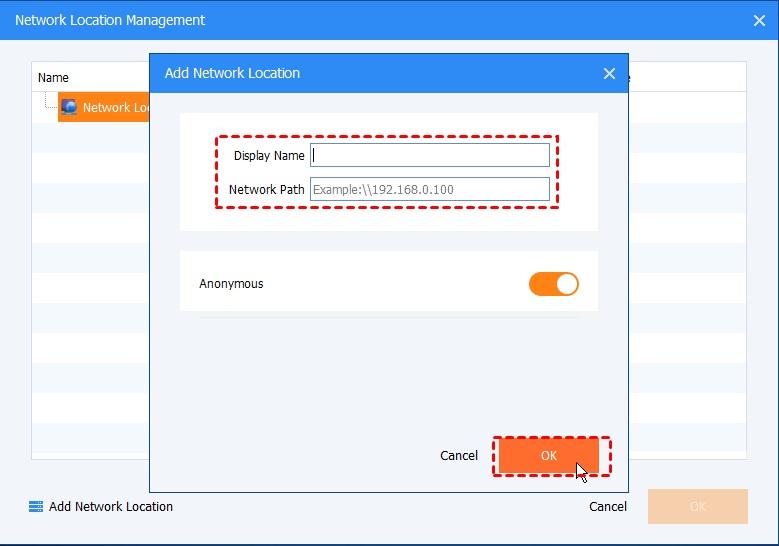
الخطوة 6: الآن، حدد مجلدًا على جهاز NAS واختر "موافق"، وبعد ذلك ستعود إلى واجهة مزامنة الملفات الخاصة بك. هنا تحتاج إلى اختيار الخطوة 3 لتحديد جهاز آخر متصل بالشبكة (NAS) كمساحة لمزامنة NAS أيضًا. اتبع خطوات إضافة NAS كطرف مصدر، يمكنك فقط كتابة عنوان IP لجهاز NAS آخر.
الخطوة 7: بمجرد الانتهاء من جميع التعديلات، يمكنك اختيار خيار "بدء المزامنة" وهذا سيطلق العملية. قد تستغرق العملية بعض الوقت، وتعتمد على حجم ملفاتك، وكلما زاد حجم الملفات، زاد الوقت الذي تستغرقه المزامنة من NAS إلى NAS. بعد اكتمال الإجراء، اختر "إنهاء"

الاستنتاج
يجب أن يكون تأمين البيانات دائمًا أولوية لأي فرد. ومع ذلك، فأنت بحاجة إلى التأكد من اختيار الطريقة الصحيحة للوظيفة المناسبة. أثناء الحديث عن مزامنة NAS مع NAS، فإن أفضل برنامج يمكن استخدامه هو AOMEI Backupper، والذي يسمح لك بمزامنة NAS مع NAS بسهولة.

Khalid Abdullahi
contributor Editor
Generally rated4.5(105participated)